Како омогућити, оптимизирати и подесити НВИДИА Г-Синц
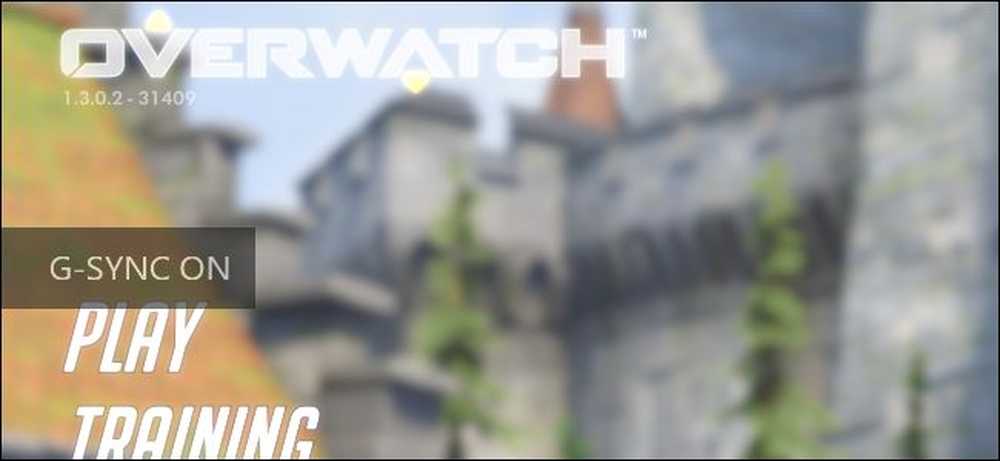
Ако имате НВИДИА графичку картицу и монитор који подржавају НВИДИА Г-Синц, можете га користити да бисте елиминисали кидање екрана и учинили да игре које играте изгледају боље.
Шта Г-Синц ради
„Раздвајање екрана“ је традиционално представљало проблем приликом играња ПЦ игара. Рецимо да имате 60Хз монитор, што значи да може приказати 60 сличица у секунди. Рецимо да играте графички интензивну игру, а ваша графичка картица може произвести само 50 сличица у секунди. Пошто се не подударају савршено, понекад ћете видети део једног оквира и део другог, стварајући артефакт познат као кидање екрана. Ово се може догодити чак и ако емитујете 60 сличица у секунди, ако графичка картица шаље слику на половини монитора.

Раније је решење било омогућавање вертикалне синхронизације или функције Всинц у вашим играма. Ово синхронизује оквире са вашим монитором тако да се сваки оквир шаље на монитор у право време, елиминишући кидање екрана.
Постоји само један проблем: всинц ће радити само са фрамератима који су дељиви на брзину освежавања вашег монитора. Дакле, ако је ваш монитор 60Хз, све преко 60 слика у секунди се смањује на тачно 60 сличица у секунди. То је у реду - то је све што ваш монитор може да прикаже. Али ако дођете до посебно тешког графичког дијела игре, а ваши фрамерирани падови испод 60 до чак 59 кадрова у секунди - всинц ће заправо смањити на 30 сличица у секунди, тако да не изазивате кидање. А 30 сличица у секунди није баш глатко.
НВИДИА Г-Синц решава овај проблем. Г-Синц монитори користе адаптивну брзину освежавања, која се мења на основу броја фрејмова у секунди које добијате у игри, а не обрнуто. Тако да кад год се графичка картица заврши цртање оквира, монитор га приказује, без обзира да ли добијате 60 сличица у секунди, 55 сличица у секунди или било што друго. Нећете видети сузење, а ваш фрамерат неће пасти на ужасне нивое. Ово је посебно корисно на мониторима са већим фреквенцијама освежавања, као што је 144Хз.
Једини улов? Потребан вам је монитор који подржава Г-Синц, јер захтева чип на монитору.
Г-Синц је власничка технологија, тако да захтева монитор са НВИДИА Г-Синц модулом. АМД-ова алтернатива је позната као ФрееСинц и ослања се искључиво на ДИсплаиПорт стандард без технологије.
Како омогућити Г-Синц на рачунару
Ако имате Г-Синц монитор и Г-Синц способну графичку картицу, морат ћете направити мало подешавања како би све радило. Након што сте све повезали, отворите контролну таблу НВИДИА на рачунару тако што ћете кликнути десним тастером миша на Виндовс радну површину и изабрати “НВИДИА Цонтрол Панел”, или покренути апликацију “НВИДИА Цонтрол Панел” из менија Старт..
Хеад то Дисплаи> Поставите Г-СИНЦ. Уверите се да је опција „Омогући Г-СИНЦ“ означена. Подразумевано, Г-Синц је омогућен само за игре које се приказују у режиму целог екрана. Вероватно ћете желети да изаберете опцију "Омогући Г-Синц за прозор и режим целог екрана". Ово ће учинити Г-Синц рад чак и када играте игре у прозору на радној површини. Кликните на “Аппли” након што промените било коју од опција овде.
Ако имате више монитора повезаних са рачунаром и само један од њих подржава Г-Синц, контролна табла ће вас водити кроз постављање Г-Синц монитора као првог примарног екрана.

ако желите да знате када је омогућена Г-Синц, можете да изаберете Дисплаи> Г-Синц Индицатор из НВИДИА контролне табле да бисте омогућили или онемогућили Г-Синц преклапање.
Када је ова опција омогућена, видећете преклапање игре када је омогућена Г-Синц. То вероватно није нешто што желите да оставите омогућено све време, али вам може помоћи да решите проблем и потврдите да је Г-Синц заиста омогућен и да ради у игри.

Како оптимизирати поставке игре за Г-Синц
Г-Синц би требало да „ради само“ у већини случајева када га омогућите у НВИДИА контролној табли. Међутим, неке игре садрже функције које могу да ограниче брзину освежавања Г-Синц-а на нижем нивоу него што монитор може да обради.
На пример, ако имате 144Хз монитор и играте неку игру, пожелите да обезбедите да је игра подешена на 144Хз за ваш монитор и да све ФПС-ограничавајуће особине које могу да га држе испод 144 фпс буду онемогућене. Виндовс би такође требало да буде подешен на исправну брзину освежавања за монитор високе фреквенције освежавања.
У играма обавезно изаберите максималну учесталост освежавања за монитор, онемогућите Всинц и онемогућите било коју функцију „ограничења ФПС-а“.
Игра би требала бити ограничена на максималну брзину освежавања - 144 сличице у секунди за 144Хз монитор, на примјер. Ако се фрамерат игре спусти испод тога, фреквенција освежавања монитора ће се ускладити са фрамератом ваше игре у лету.

Како смањити латенцију улаза у конкурентним играма
Ако играте конкурентне игре, можда ћете желети да што мање смањите улазну латенцију. НВИДИА контролна табла вам омогућава да то урадите, али постоји и лоша страна.
Вероватно не желите да додирнете ова подешавања осим ако заиста не желите да у одређеној игри имате што мање латенције улаза. Ова подешавања ће поново представити кидање екрана, уклањајући предности Г-Синц-а, али мало смањују улазну латенцију.
Ево како Г-Синц нормално ради: Када игра достигне максимални ФПС за ваш монитор (144 фпс за 144Хз монитор), посебан облик Всинц убацује и ограничава игру на брзину освежавања вашег монитора. Неће моћи да иде изнад 144 кадра у секунди. Ово спречава појављивање екрана. Међутим, он може да уведе нешто више улазне латенције.
Можете изабрати да елиминишете ову улазну латенцију тако што ћете дозволити игри да прекорачи максималну учесталост освежавања монитора. Видећете екран који се цепа када се то догоди, али игра ће одговорити на улаз мало брже. Ово је важно само ако ваша игра може премашити максималну учесталост освежавања монитора и ако играте конкурентну игру где се рачуна сваки мали део времена.
Да бисте пронашли ове поставке, отворите НВИДИА Цонтрол Панел и идите на 3Д Сеттингс> Манаге 3Д Сеттингс. Кликните на картицу „Програмске поставке“ и изаберите игру коју желите да конфигуришете. Пронађите "Вертицал Синц" поставку и подесите је на "Офф". Кликните “Аппли” када завршите. Ова игра ће сада моћи да прекорачи брзину освежавања монитора. Да бисте поништили ову промену, вратите се овде и изаберите опцију "Користи глобалну поставку (Он)" за игру.

У почетку можете бити збуњени овим: зашто је Всинц "Он" подразумевано за све игре у НВИДИА контролној табли, иако смо вам рекли да га искључите у играма?
Опција Всинц у НВИДИА Цонтрол Панел-у је посебна врста Г-Синц-свјесног ВСинц-а, који се убацује само код високих кадрова. НВИДИА је ово оптимизовала да би добро радила са Г-Синц. Всинц опција у вашим играма је традиционалнији тип, који је најбоље прекинути.
Укратко, правило је: Оставите ВСинц омогућено у НВИДИА Цонтрол Панел-у, али га искључите из игре. Искључите га само за појединачне игре у НВИДИА контролној табли ако заиста требате смањити латенцију улаза колико год је то могуће.




